È possibile convertire video in audio senza perdere qualità? Certamente! Qui ti presentiamo 6 convertitori video-audio gratuiti con le rispettive eccellenti funzionalità, incluso il miglior convertitore:MiniTool Movie Maker, rilasciato da MiniTool.
Hai mai pensato di convertire video in audio? Qual è il tuo scopo? Prima di imparare a convertire video in audio, facciamo un'idea generale di video e audio.
Video e audio
Video - un supporto elettronico per la registrazione, la copia, la riproduzione, la trasmissione e la visualizzazione di supporti visivi in movimento.
Audio - un termine usato per descrivere qualsiasi suono o rumore che rientri in un intervallo che l'orecchio umano è in grado di udire.
Differenze tra video e audio
| Video | Audio | |
| Natura | Il video è una varietà di immagini dinamiche registrate sotto forma di segnali elettrici. | L'audio è costituito da onde sonore con una frequenza compresa tra 20 Hz e 20 kHz, incluso il rumore. |
| Formato | I formati video includono AVI, MOV, WMV, FLV, F4V, MP4, WEBM, VOB, 3GP, RMVB, ecc. | I formati audio includono WAV, MP3, WMA, OGG, FLAC, ecc. |
| Ricezione metodo | Il video si riceve attraverso la vista e l'udito. | L'audio viene ricevuto tramite l'udito. |
Perché convertire video in audio
- I file audio possono essere scaricati più velocemente.
- I file audio sono compatibili con più dispositivi.
- Crea spazio di archiviazione aggiuntivo sui dispositivi digitali.
- Estrai audio, dialoghi classici, musica di sottofondo dai video.
Come convertire video in audio? Il modo più rapido e semplice per rimuovere l'audio dal video e salvarlo separatamente è utilizzare strumenti di terze parti, indipendentemente dal dispositivo in uso. Di seguito vengono presentati i 6 migliori convertitori per Windows, Mac, iPhone, iPad e Android.
Parte 1. Come convertire video in audio su desktop
Per aiutare gli utenti desktop a convertire video in audio in modo rapido e semplice, il post riassume 4 pratici convertitori. Per convertire i tuoi file video in un formato audio della migliore qualità, MiniTool Movie Maker potrebbe essere la scelta migliore.
#MiniTool Movie Maker
MiniTool Movie Maker, sviluppato da MiniTool, è un convertitore video gratuito senza pubblicità, virus e registrazione. Supporta vari formati di file e tutti i tipi di file video possono essere facilmente convertiti nei formati audio più diffusi in pochi clic. Inoltre, la qualità dell'audio in uscita può essere scelta in base alle proprie esigenze.
Formati di importazione supportati:
- Video:RMVB, 3GP, MOV, AVI, FLV, MKV, MP4, MPG, VOB, WMV
- Audio:MP3, WAV, M4R, FLAC
- Foto:BMP, ICO, JPEG, JPG, PNG, GIF
Formati di esportazione supportati:
MP4, AVI, MOV, WMV, F4V, MKV, TS, 3GP, MPEG2, WEBM, GIF, MP3
È estremamente facile da usare per i principianti grazie alla sua interfaccia operativa semplice e intuitiva. Devi solo inserire il tuo file video, scegliere il formato audio desiderato e quindi esportarlo sul tuo dispositivo. Non è facile? Ovviamente non devi preoccuparti della qualità dell'audio in uscita, perché questo convertitore video-audio gratuito supporta la conversione della qualità senza perdita di dati.
Ora, iniziamo a imparare passo dopo passo come convertire video in audio.
Passaggio 1. Avvia MiniTool Movie Maker
Scarica, installa e avvia gratuitamente MiniTool Movie Maker sul tuo PC. (Attualmente supporta solo Windows 7, Windows 8 e Windows 10.)
Fai clic sulla X icona o tocca Modalità funzionalità complete per chiudere la finestra dei modelli di film e accedere alla sua interfaccia principale.
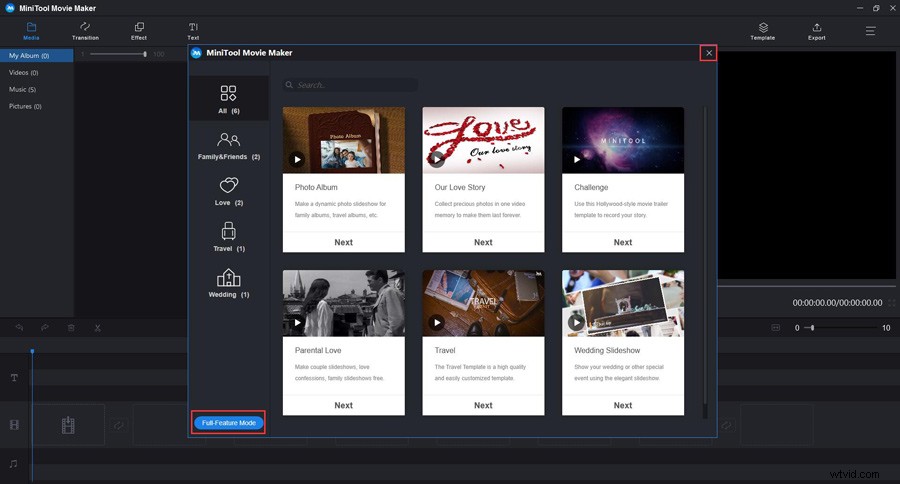
Passaggio 2. Importa il file video
Fai clic su Importa file multimediali pulsante per importare il tuo file video.
Nella Libreria multimediale, fai clic su + per aggiungere il video alla timeline o trascinarlo nella timeline.
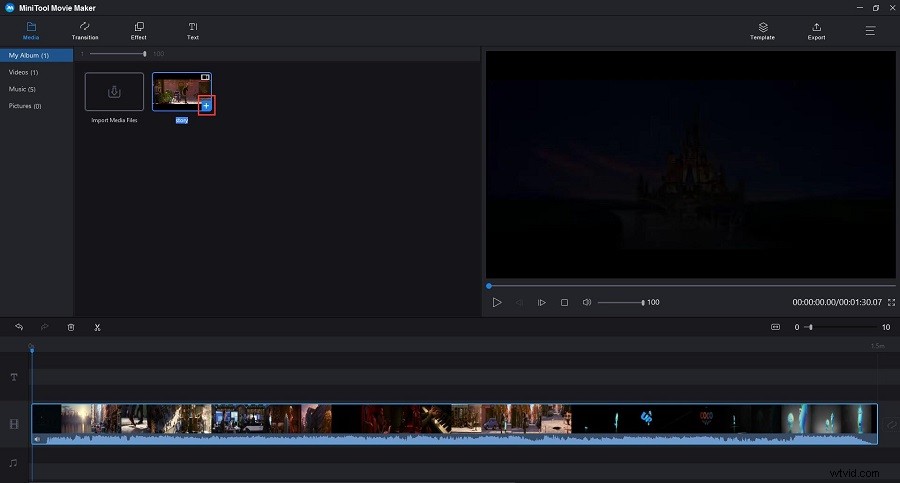
Passaggio 3. Modifica il video
Fare doppio clic sul file video per aprire la finestra di modifica. In alternativa, puoi fare clic con il pulsante destro del mouse e selezionare Modifica .
Ora puoi ruotare il video per correggere l'orientamento, tagliare il video per eliminare parti indesiderate, dividere il video in più parti e regolare contrasto, saturazione, luminosità e LUT 3D per implementare la correzione del colore.
Passaggio 4. Esporta il file video in un formato audio
Fai clic su Esporta nella barra degli strumenti in alto per aprire la finestra di esportazione.
Apri il Formato menu a discesa, seleziona il formato audio desiderato dall'elenco e la qualità di output dalle opzioni fornite. Qui scegliamo MP3 - il formato di file audio più comunemente usato.
Assegna un nome, specifica la posizione del negozio e seleziona una risoluzione adatta per questo file audio. Ovviamente puoi mantenerlo come predefinito.
Tocca Esporta di nuovo per iniziare a convertire i file video in formato audio.
Dopo la conversione, puoi fare clic su Trova target opzione per controllare il file audio e ascoltarlo.
MiniTool Movie Maker non è solo un convertitore da video ad audio, ma anche un'utile fusione audio. Ad esempio, puoi aggiungere più file audio in diversi formati a questo freeware e quindi creare un unico file audio.
Caratteristiche:
- Converti video in file audio ad alta velocità e alta qualità
- Crea facilmente filmati con i suoi fantastici modelli di filmati
- Supporto per dividere un file audio in più parti
- Offri numerose transizioni ed effetti popolari
- Aggiungi testo (titoli, didascalie e riconoscimenti) al video
- Salva file video o audio su dispositivi diversi
- Cambia la risoluzione video per ridurre le dimensioni del file
#Any Video Converter
Any Video Converter è anche una buona scelta per le tue esigenze di conversione da video a audio, che può convertire file video da vari formati con velocità di conversione elevata e un'eccellente qualità di output. Inoltre, gli utenti possono modificare video, come tagliare, ruotare, capovolgere, aggiungere effetti video, combinare più video in un unico file prima della conversione. Questo freeware esegue anche funzioni come il download di video da siti di condivisione video online come YouTube, Niconico, MetaCafe, ecc.
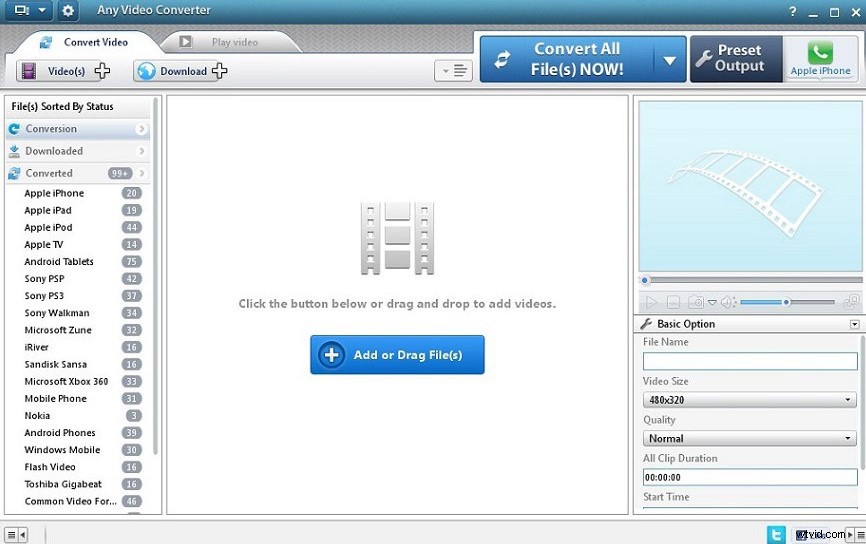
Caratteristiche:
- Scarica video online da YouTube e altri siti popolari in batch
- Converti DVD e video in più di 200 formati
- Acquisisci e registra video da siti Web
- Aumenta la velocità di conversione video fino a 30 volte più veloce
Articolo correlato:Registra video su Mac.
#Conversione online
Online Convert è uno strumento online gratuito per convertire video in audio. Con esso, puoi convertire una vasta gamma di file video in MP3, AAC, FLAC e altri formati audio ampiamente utilizzati, come MP4 in MP3. Il processo di conversione è semplice e puoi semplicemente aggiungere file video da PC, Dropbox, Google Drive o tramite un URL. Dopo la conversione, puoi scaricare direttamente il file convertito sulla sua interfaccia principale. Inoltre, c'è anche un'opzione per tagliare le parti indesiderate del file audio.
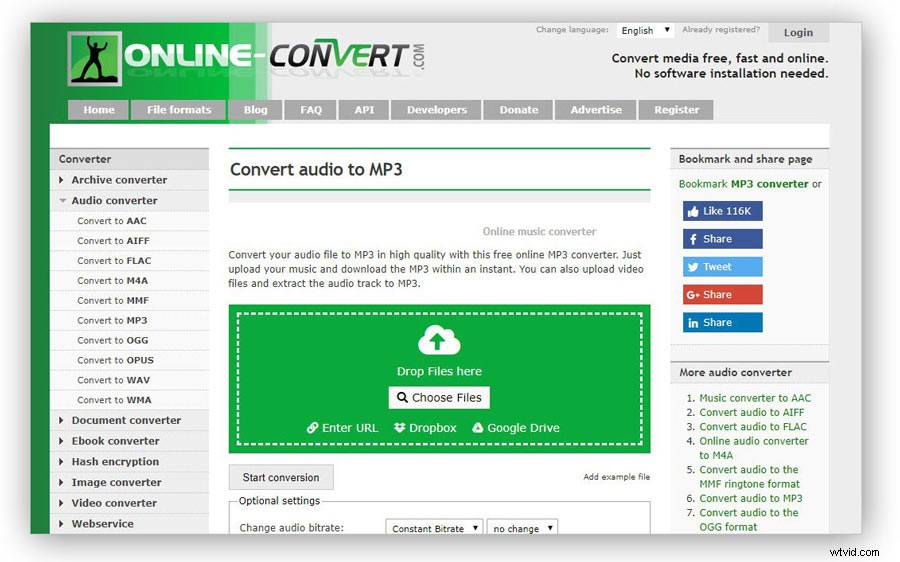
Caratteristiche:
- Converti i file multimediali gratuitamente, velocemente e online
- Nessuna installazione di software necessaria
- Consente di tagliare i file audio
- Consente di modificare i parametri del file audio secondo necessità
#Zamzar
Ora si tratta di convertitori online. Zamzar è un popolare strumento online che supporta la conversione tra una vasta gamma di formati di file, incluso il video in audio. Tutti i formati video più diffusi sono supportati dal programma per la conversione in qualità decente. Nel frattempo, l'interfaccia dello strumento è molto semplice da usare e da capire. Zamzar consente di aggiungere video locali o il loro URL. Il trascinamento della selezione funziona anche qui. Dopo la conversione, il collegamento al file convertito viene inviato all'indirizzo e-mail fornito e puoi scaricarlo dalla tua e-mail.
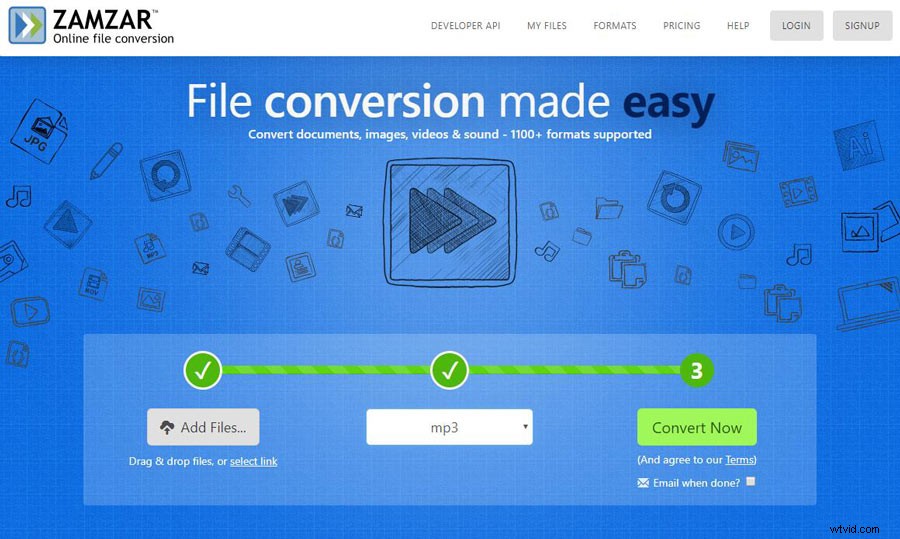
Caratteristiche:
- Scarica i file convertiti tramite e-mail
- Conversione ad alta velocità
- Riproduci video e audio convertiti in streaming sul tuo iPhone e iPad
- Consente di aggiungere file tramite URL oltre ai video locali
Tra questi quattro convertitori, è senza dubbio che MiniTool Movie Maker è lo strumento di conversione perfetto per i desktop. Se vuoi convertire i tuoi video in file audio con una buona esperienza su velocità, qualità, formati e altro. Scarica e installa questo software gratuito e goditi l'estrazione di audio di alta qualità dai tuoi file video.
Naturalmente, se vuoi solo convertire video in audio sul tuo dispositivo mobile, questo post può anche soddisfare le tue esigenze con le seguenti due potenti app.
Parte 2. Come convertire video in audio su dispositivi mobili
Convertitore #MP3 - Estrattore audio
Convertitore MP3 - Estrattore audio è uno dei convertitori video in audio più popolari per iPhone e iPad. Ti supporta per convertire file video in vari formati audio comuni. Indipendentemente dal file audio che preferisci, fai clic su Modalità avanzata e selezionalo come formato di output. Per accedere ai file audio convertiti, fai clic su Media convertiti . Da lì, puoi riprodurlo direttamente o selezionare Apri in , che ti consente di eseguire operazioni come l'invio tramite AirDrop, il salvataggio come file o la condivisione in un messaggio.
Caratteristiche:
- Condividi file audio con qualsiasi social network, app di messaggistica istantanea o e-mail
- Supporta bitrate, frequenza di campionamento e volume personalizzati
- Supporta la selezione della traccia audio
- Supporta l'importazione di file video o audio da Rullino foto/Album/Dropbox/iCloud/Google Drive/One Drive
Convertitore da #Video a MP3
Video to MP3 Converter è una potente applicazione. Il layout è pulito con solo quattro opzioni. Il software ha due modalità: Semplice e Avanzate . La modalità semplice è autoesplicativa, mentre la modalità avanzata consente di scegliere la codifica audio e il bit rate. Se non sai cosa sono, lasciali ai loro valori predefiniti. Imposta la Qualità opzione a 9 per la migliore uscita audio. Una volta terminato, puoi trovare i file audio convertiti in Output e quindi riprodurre il file audio o impostarlo come suoneria del cellulare. Altre caratteristiche includono taglierine audio e video.
Caratteristiche:
- Interfaccia utente semplice e velocità di conversione elevata
- Taglierino MP3 integrato per creare suonerie
- Una scelta completa della qualità del file MP3
- Il processo di conversione viene eseguito in background
Parte 3. Suggerimento bonus:converti i video di YouTube in audio
Sebbene sopra siano stati introdotti così tanti utili convertitori da video ad audio, nessuno di essi è adatto per convertire i video online di YouTube. Pertanto, è il momento di presentare il miglior convertitore video in audio di YouTube.
MiniTool uTube Downloader
MiniTool uTube Downloader è un downloader YouTube desktop gratuito, semplice e senza pubblicità. Non include alcun software in bundle e ti supporta per scaricare più video contemporaneamente. Questo downloader YouTube gratuito non solo può scaricare video di YouTube, ma anche scaricare playlist e sottotitoli di YouTube.
Caratteristiche eccellenti:
- Nessuna limitazione ai tempi di download e alle dimensioni dei file
- Interfaccia semplice e intuitiva
- Conversione ad alta velocità
- Nessuna registrazione richiesta
- Scaricare i video di YouTube è sicuro al 100%
- Assolutamente gratuito
- Nessuna pubblicità e virus
Di seguito sono riportati i passaggi dettagliati su come convertire YouTube in MP3 con questo downloader YouTube gratuito.
Passaggio 1. Scarica, installa e avvia gratuitamente questo convertitore YouTube sul tuo PC.
Passaggio 2. Incolla l'URL nella Incolla o ricerca query casella e fai clic su Scarica icona per scaricare il video specifico di YouTube. Oppure puoi copiare l'URL di YouTube e selezionare Incolla URL opzione.
3 settembre. Seleziona MP3 o WAV come formato di output, quindi fai clic su DOWNLOAD pulsante.
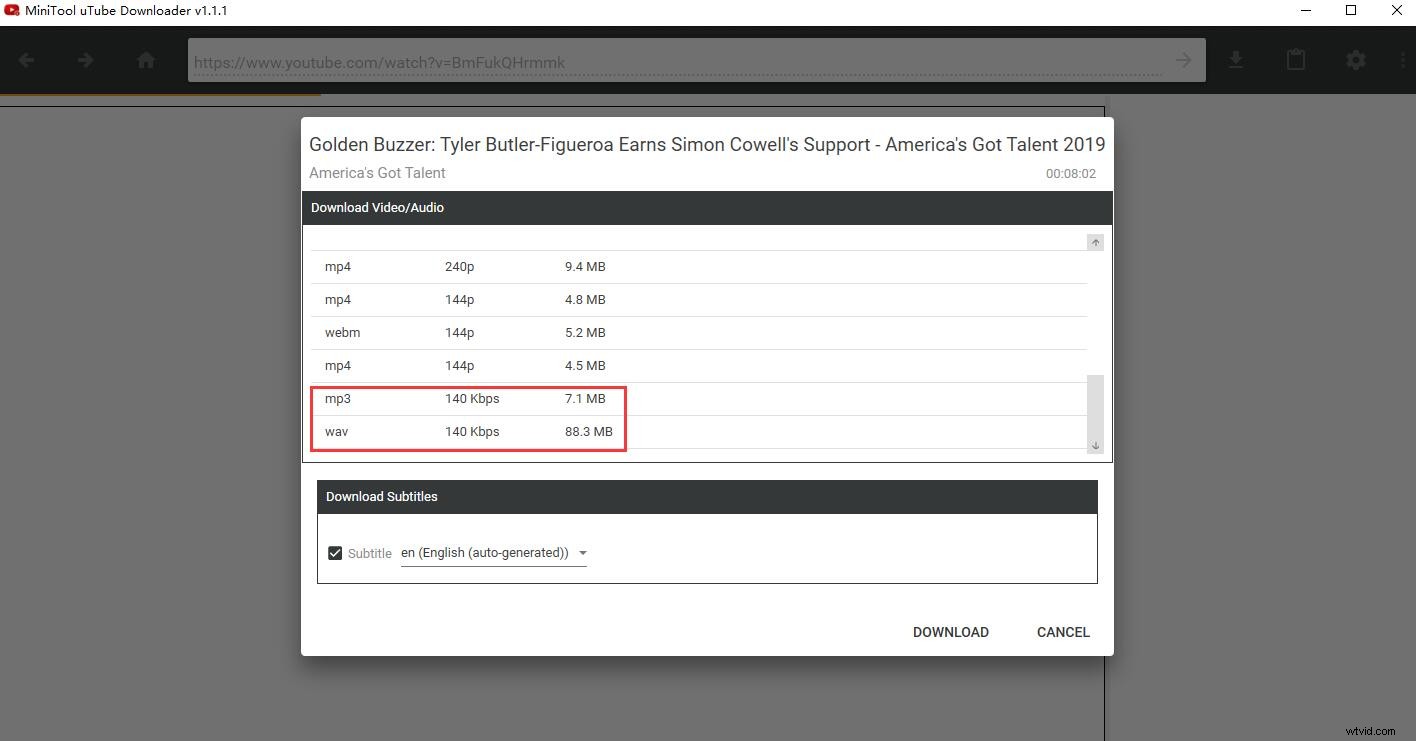
Nota:se desideri modificare la cartella del downloader predefinita e il numero massimo di download simultanei, fai clic su Impostazioni icona nella barra degli strumenti in alto.
Dopo il download, puoi riprodurre direttamente il file audio convertito o fare clic su Vai al file opzione per verificarlo.
Articolo correlato:YouTube in WebM - Come convertire YouTube in WebM
Linea inferiore
Ci sono sei migliori convertitori da video ad audio e un perfetto convertitore da video ad audio di YouTube. Utilizzerai uno di questi strumenti? Se conosci altri convertitori migliori, faccelo sapere tramite [email protected] o condividili nella sezione commenti qui sotto.
Come convertire video in audio FAQ
Come posso convertire un video in audio?- Avvia MiniTool Movie Maker sul tuo PC.
- Aggiungi il tuo file video al programma.
- Seleziona MP3 come formato di output.
- Fai clic su Esporta per avviare la conversione da video a audio.
- Apri VCL sul tuo dispositivo.
- Seleziona Media> Converti/Salva .
- Fai clic su Aggiungi per importare il tuo file video.
- Tocca Converti/Salva .
- In Impostazioni , scegli Audio - MP3 nel Profilo .
- Seleziona una cartella di destinazione e fai clic su Avvia .
- Vai su YouTube e copia l'URL del video di YouTube che desideri convertire in MP3.
- Apri YouTube-MP3.org nel tuo browser.
- Incolla l'URL di YouTube nella casella vuota.
- Tocca Converti video .
- MiniTool uTube Downloader
- aTube Catcher
- Downloader di video 4K
- Convertitore video gratuito
- ClipGrab
- FLVTO
- KeepVid
- Y2Mate
